Reittiprofiilit¶
Kun korkeustiedot ovat saatavilla, voit löytää korkeuden tai korkeuden ja kaltevuusprofiilin vierittämällä alas reitin tiedot -näytössä. Kun ajoitustiedot ovat saatavilla, löydät myös nopeus- ja etäisyysprofi ilin reittitietojen näytöstä. Kun tallennat reittiä, voit avata tallennusnäytön napauttamalla tallennetun reitin reittiviivaa. Sieltä löydät myös korkeus- ja nopeusprofiilin. Kun suunnittelet reittiä tai lu ot reittiä, voit napauttaa ”Kokonaisnousu” -merkintää nähdäksesi suunnitellun reitin korkeus- ja kaltevuusprofiilit. Saatat joutua vierittämään alaspäin reittitietojen näytössä nähdäksesi kaikki profiilit.
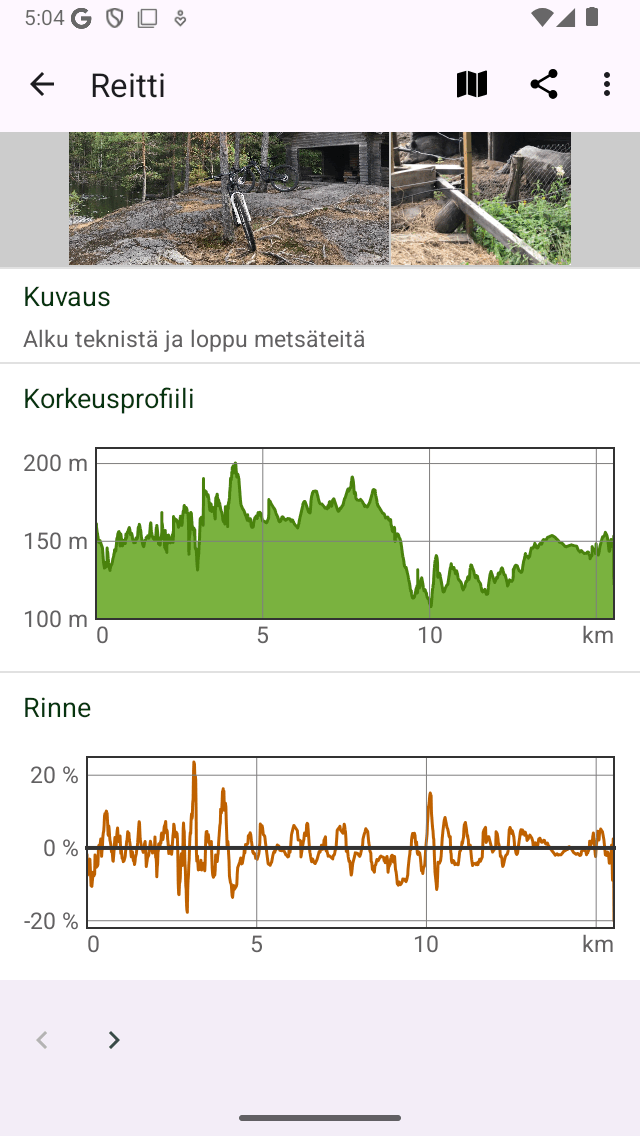
Esimerkki korkeus-, kaltevuus- ja nopeusprofiileista reittitietojen näytössä.¶
Korkeusprofiilit¶
Sekä korkeus- että korkeusprofiili ovat korkeusprofiileja. Korkeus on laitteen korkeus suhteessa keskimääräiseen merenpintaan. Korkeus on maan korkeus merenpinnan keskimääräiseen merenpintaan nähden, ja se on useimmiten johdettu digitaalisesta korkeusmallista. Jos joku kävelee maassa, korkeus on suunnilleen yhtä suuri kuin korkeus. Mutta jos joku lentää, korkeus ja korkeus ovat erilaisia. Topo GPS: ssä tallennettujen reittien korkeusprofiilit ovat aina korkeusprofiileja, eli mitataan GPS:n ja barometrin avulla (jos saatavilla).
Kaltevuusprofiili¶
Kaltevuusprofiili antaa sinulle nopean kuvan reitin vaikeudesta. Kaltevuusprosentti (kutsutaan myös luokaksi) on pystysuuntaisen siirtymän määrä vaakasuoraan siirtymään verrattuna. Vaikka kaltevuusprofiili saattaa vaihdella paljon, jyrkimpien osien laatu löytyy helposti kaltevuusprofiilista. Ja myös jyrkimpien osien pituus voidaan lukea nopeasti. Yhdessä pituuden ja kokonaisnousun kanssa tämä antaa sinulle nopeasti käsityksen reitin vaikeudesta.
Suosittelemme selvittämään, mitä rinteitä voit käsitellä. Tämän voit tehdä tutkimalla aiemmin tallentamiesi reittien kaltevuus kaavioita. Tarkista sitten aina kaltevuuskaavio ennen kuin haluat seurata reittiä. Jos siinä on jyrkkiä osia pidemmille etäisyyksille, jotka ovat kykyjesi yläpuolella, sinun on parempi valita toinen reitti, jota noudatat.
Topo GPS: n kaltevuusprofiilissa rinteet lasketaan noin 200 metrin päässä toisistaan olevien pisteiden välillä vaihtelujen tasoittamiseksi.
Nopeusprofiili¶
Nopeusprofiili antaa sinulle nopean yleiskuvan reitin nopeudesta. Tämä profiili on käytettävissä vain, kun reitti on tallennettu.
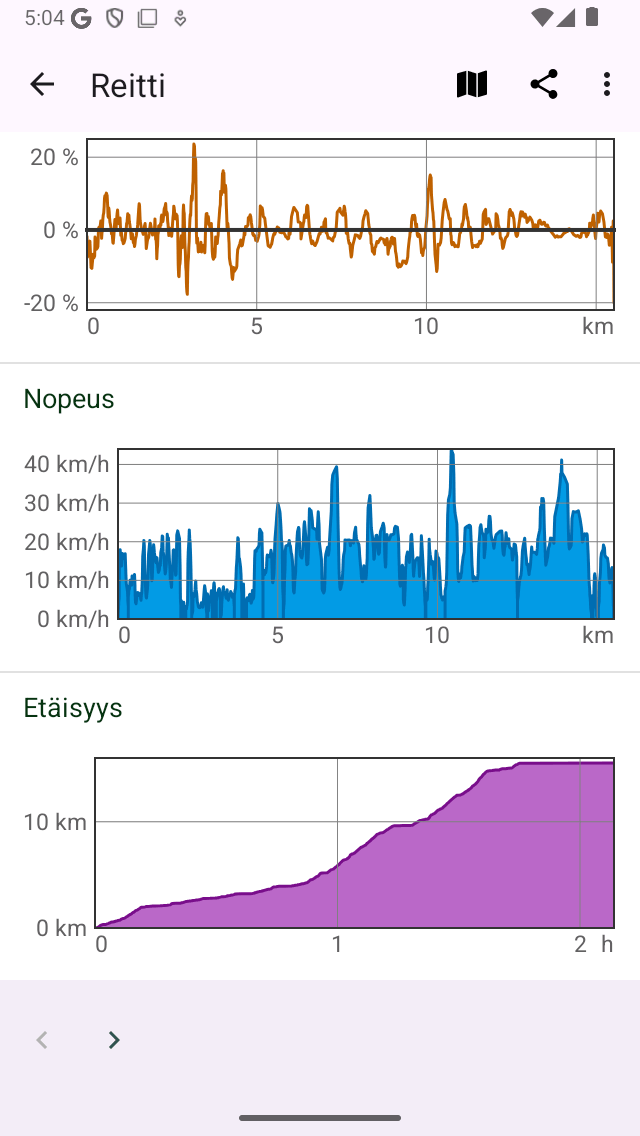
Esimerkki nopeus- ja etäisyysprofiileista reittitietojen näytössä.¶
Etäisyysprofiili¶
Etäisyysprofiili antaa sinulle yleiskuvan siitä, kuinka kuljettu matka kasvoi ajan myötä. Tämä profiili on käytettävissä vain, kun reitti on tallennettu.
Profiilinäyttö¶
Voit avata profiilinäytön napauttamalla profi ilia reitin tiedot -näytössä. Alla käsitellään vain korkeusprofiilinäyttöä, muut profiilit näyttävät muita tietoja, mutta niiden profiilinäytöt toimivat samalla tavalla.
Esimerkki korkeusprofiilin näytöstä on esitetty alla olevassa kuvassa:
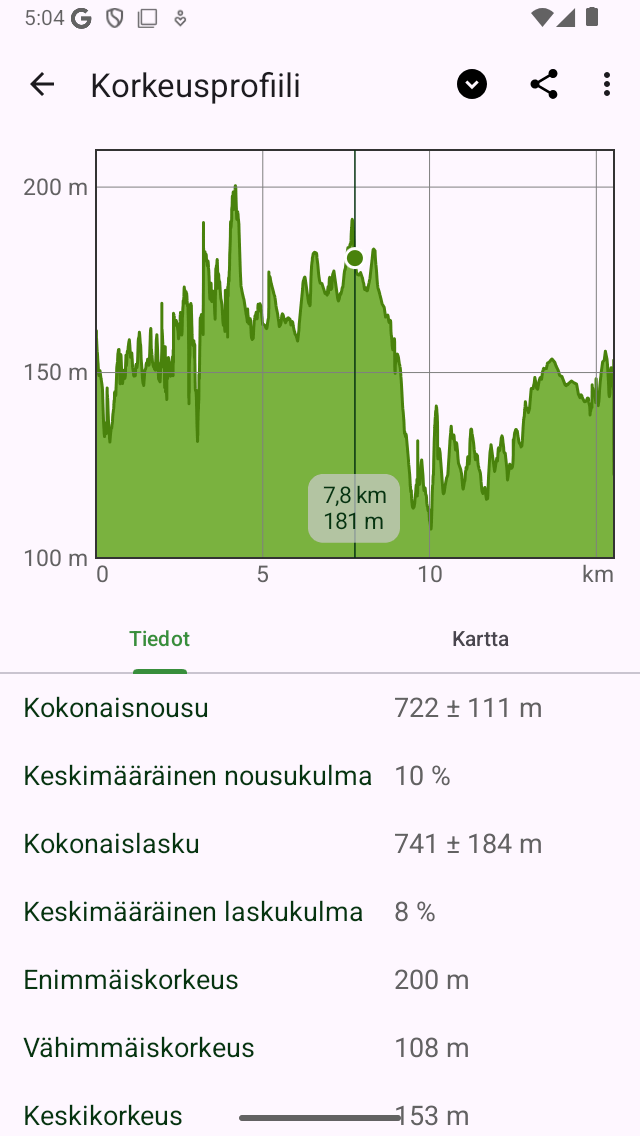
Reitin korkeusprofiili tarkemmin¶
Korkeusprofiilinäyttö sisältää kuvaajan ja tiedot. Kuvaaja sisältää osoittimen, jota voit vetää ympäri lukeaksesi arvon profiilista. Asettamalla kaksi sormea profiiliin ja siirtämällä ne pois toisistaan voit lähentää profiilia nähdäksesi lisätietoja. Jos olet zoomattu, voit myös siirtää profiilia yhdellä sormella. Voit zoomata, laita kaksi sormea profiiliin ja siirrä niitä toisiaan kohti.
Alareunassa voit valita välilehtien ”Tiedot” ja ”kartta”. Esimerkissä, jonka yläpuolella on ”Tiedot” -välilehti. Tämä antaa yksityiskohtaisia tietoja korkeusprofiilista, kuten ”Kokonaisnousu”, ”keskimääräinen nousuaste” ja ”Kokonaislaskeutuminen”.
Jos valitset välilehden ”Kartta”, reitin kartta näytetään yhdessä korkeusprofiilin kanssa, kuten alla olevassa esimerkissä näkyy:
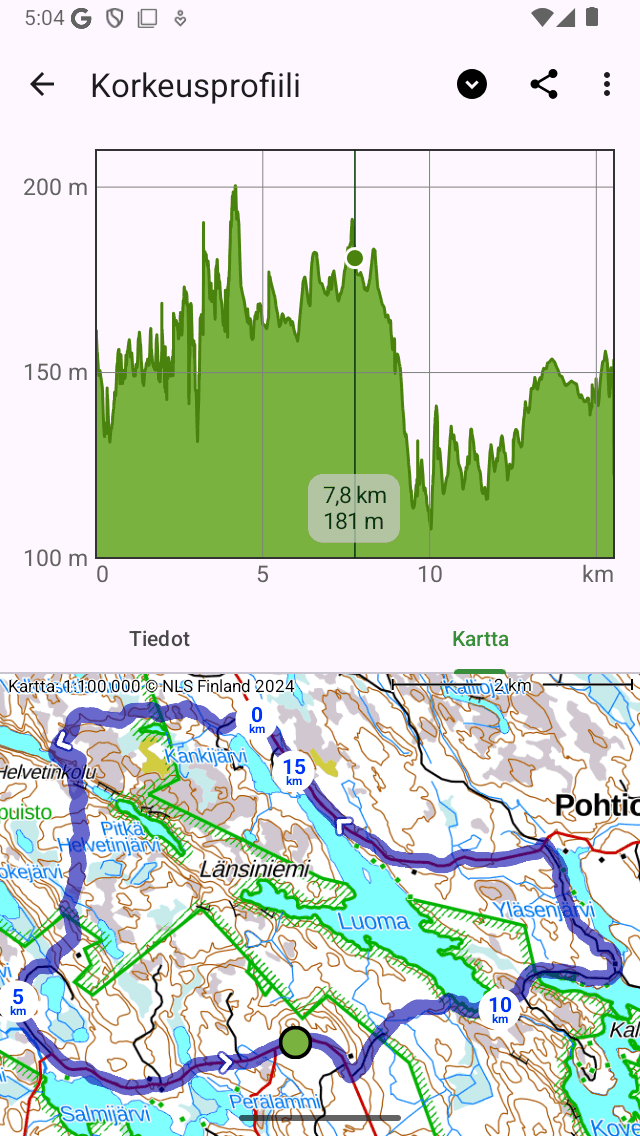
Reitin korkeusprofiili, jossa on reitin kartta¶
Osoittimen sijainti kaaviossa näkyy kartalla vihreällä pisteellä. Jos vedät vihreää pistettä reittiä pitkin, myös korkeusprofiilin osoitin liikkuu. Tällä tavoin löydät helposti mielenkiintoisia kohtia korkeusprofiilista kartalla.
Jos napautat ”Lisää” -kuvaketta näytön oikeassa yläkulmassa, voit muuttaa vaaka-akselia. Voit valita ”Etäisyys”, ”Kesto” ja ”Aika”.
Jos napautat vientikuvaketta näytön yläosassa, voit viedä ja jakaa profiilin PDF-muodossa.
Jos napautat ”Korkeus” -otsikkoa näytön yläosassa, voit vaihtaa profiilin nopeasti toiseen tyyppiin, kuten kaltevuusprofiiliin tai nopeusprofiiliin.
Nousu- ja laskeutuminen yhteensä¶
Kokonaisnousu on reitin kumulatiivinen korkeusnousu. Vaihtoehtoisesti sanottuna se on kaikkien pystysuuntaisten ylöspäin siirtymien summa. Samoin kokonaislaskeutuminen on reitin kumulatiivinen korkeusmenetys tai kaikkien pystysuuntaisten alaspäin suuntautuvien siirtymien summa. Reitin kokonaisnousu näkyy reittitietojen näytössä, otsikko-osassa aivan kartan alapuolella. Myös kokonaisnousu ja kokonaislasku löytyvät korkeusprofiilin näytöstä.
Varsinkin kokonaisnousu antaa sinulle yhdessä pituuden ja kaltevuusprofiilin kanssa käsityksen reitin vaikeudesta. Reitit, joilla on suurempi kokonaisnousu, ovat tyypillisesti vaikeampia.
Teoriassa kokonaisnousu ja laskeutuminen ovat melko yksinkertaisia ymmärtää. Oletetaan esimerkiksi, että aloitat reitin 100 metrin korkeudessa. Ensin kävelet mäkeä ylös 1 km: n polkua pitkin 150 metrin korkeuteen. Sitten kävelet 2 km alaspäin 120 metrin korkeuteen. Kokonaisnousu on tässä esimerkissä (150 - 100) m = 50 m. Kokonaislaskeutuminen on (150 - 120) m = 30 m.
Käytännössä tallennetun reitin kokonaisnousun/laskeutumisen laskeminen on vaikeampaa. Reitti korkeuksilla on todellisuudessa joukko pisteitä, joilla kaikilla on mittausvirheet. Jos yksinkertaisesti laskisimme yhteen kaikki positiiviset vertikaaliset voitot, sisällytäisimme myös mittausvaihtelut, mikä johtaa kohtuuttoman suureen kokonaisnousuun. Siksi arvioimme korkeuden määrittämisen tarkkuuden Topo GPS: ssä, ja käytämme sitä rajana kokonaisnousun lisäysten sisällyttämiseksi. Käytännössä tämä tarkoittaa suunnilleen sitä, että voitot lasketaan kokonaisnousuun vain, jos vahvistus on vähintään noin 10 m. Laskemme myös virheen. Siksi kokonaisnousu esitetään arvona ± virheenä. Jos kokonaisnousun arvo on esimerkiksi 320 m ± 50 m, sinun pitäisi lukea se siten, että todennäköisesti kokonaisnousu on välillä 270 m ja 370 m.
Itse asiassa muut ohjelmat/sovellukset laskevat kokonaisnousun eri tavalla ja voivat siten antaa arvoja, jotka voivat poiketa (suuresti) Topo GPS: stä. Siksi on parasta verrata vain kokonaisnousuja reittien välillä, jos ne lasketaan samalla tavalla. Joten voit vertailla täydellisesti reitin A kokonaisnousua Topo GPS: ssä Reitin B nousuun Topo GPS: ssä. Ole kuitenkin varovainen, jos vertaat reitin A kokonaisnousua Topo GPS: ssä reittiä A toisessa sovelluksessa.